我们谈到如果您希望将大文件传输到您的网络托管服务器, Filezilla是首选FTP 工具。我们还提到,它是一种易于使用、广泛使用且可免费下载的 FTP 客户端,可为远程传输文件提供多用途解决方案。使用 Filezilla,用户可以上传、删除、移动、下载、复制和重命名远程服务器上的文件。如果您是 Filezilla 的新手并且想全面了解该文章,可以在此处查看。 本文通过讨论如何使用 Filezilla 应用程序与您的托管帐户建立 SFTP 连接,进一步加深了我们对 Filezilla的了解。

什么是 SFTP?
SFTP 代表安全文件传输协议。这是一种更安全的传输文件的方式FTP ,只是SFTP有一个额外的安全外壳组件,给它额外的安全层。 SFTP 附带的额外安全层为从 FTP 客户端和 Web 服务器传输的文件提供加密。这种安全性可确保黑客无法恶意拦截您传输的文件。SFTP 连接需要专用的SFTP 客户端,因为 FTP 客户端不能使用SFTP 服务器。
基本 SFTP 身份验证需要用户 ID 和密码才能连接到 SFTP 服务器。另一方面,Secured Shell ( SSH ) 身份验证需要生成 SSH 密钥。SSH 私钥和匹配的公钥用于验证 SFTP 连接。有了这种安全级别,网络黑客就很难进入您的服务器。
通过 FTP 的 SFTP
SFTP 和 FTP 具有相似的功能,但它们在一些方面也有所不同。它们的差异也会影响我们使用这两种协议的方式和时间。
SFTP 相对于 FTP 的一大优势是 SFTP 使用安全层来传输文件,而 FTP 则没有。
SFTP 也是我们在传输文件时需要身份验证和防火墙时使用的协议。相反,当我们只需要证书(TSL 和SSL)进行身份验证时,我们使用 FTP。
SFTP 使用服务器的 SSH 端口。默认情况下,服务器会在端口 22 上侦听 SSH 和 SFTP 连接,但出于安全原因,许多提供商会更改默认端口。在尝试建立 SFTP 连接之前,请联系您的主机并询问他们在服务器上使用哪个 SSH 端口。
SFTP 还支持基于密钥的身份验证,这是 FTP 连接不提供的。
如何使用 FileZilla 与您的主机账户建立 SFTP 连接?
现在我们已经了解什么是 SFTP 以及它与 FTP 的区别,让我们逐步了解使用 FileZilla 与您的托管帐户建立 SFTP 连接的过程。
如果你准备好了,让我们开始吧
- 启动 FileZilla 。
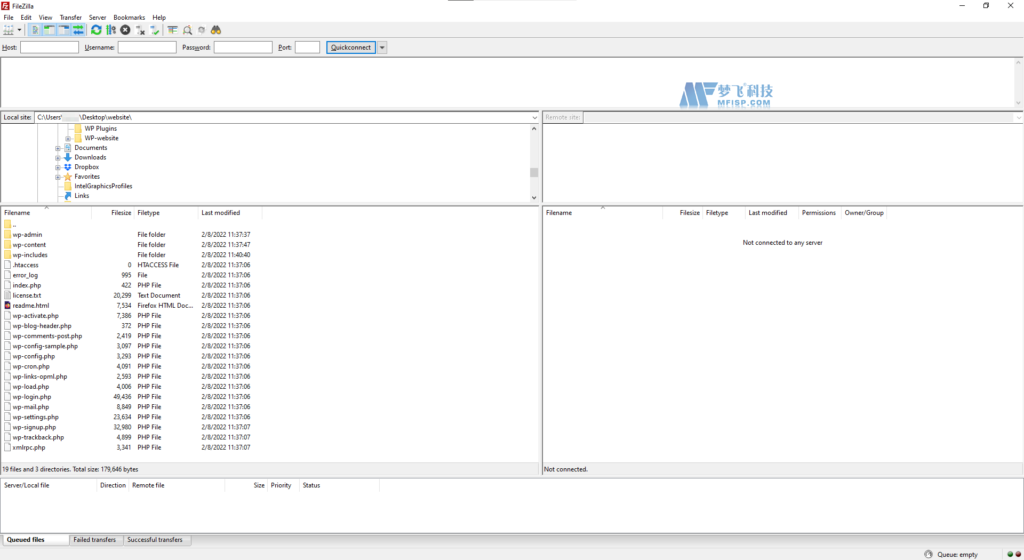
- 在添加主机之前输入sftp://并填写登录详细信息。
要建立 SFTP 连接,您需要在输入域名或服务器 IP 之前指定协议。在用户名和密码字段中,您需要输入用于登录控制面板的登录凭据。

- 输入正确的端口并单击快速连接。
最后一个字段要求您提供网络端口。如果将其留空,FileZilla 将尝试通过端口 22(默认 SSH 端口)建立连接。如果您的主机使用不同的端口,您将需要输入它。否则,您将无法建立 SSH 连接。
如果您已成功建立连接, 则会显示 您的服务器目录列表。
现在,您应该能够拖放文件以上传或下载它们。
您还可以使用 Filezilla 执行其他多用途文件共享操作。
结论
做得好!如果您按照上面列出的步骤进行操作,您应该已经使用 Filezilla成功设置了 SFTP 连接。














